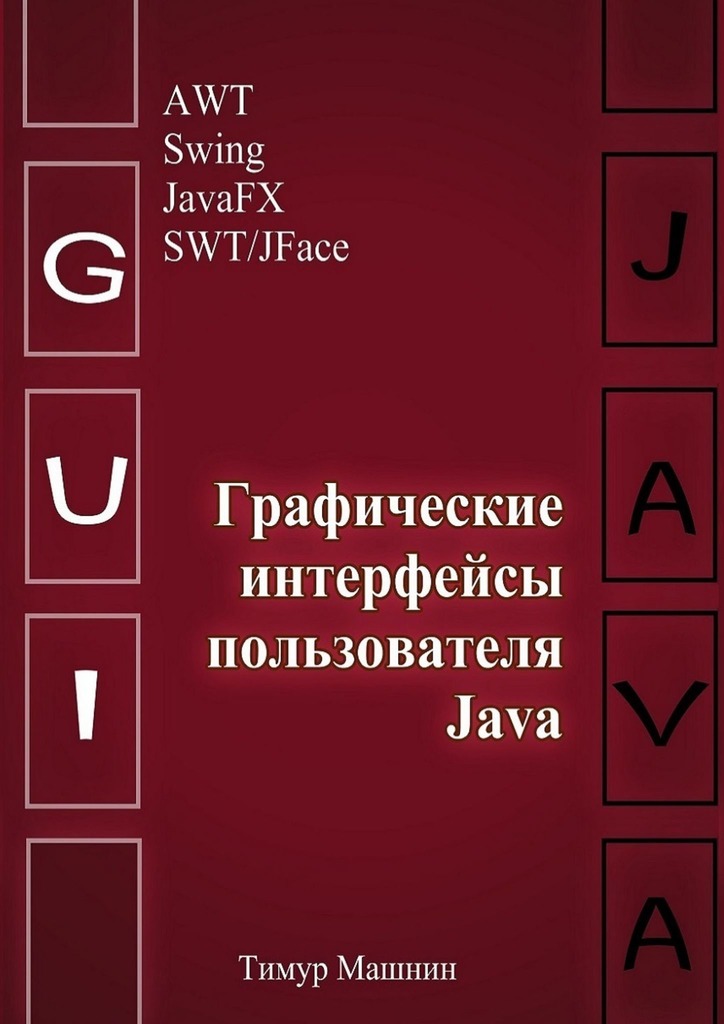duration (продолжительность анимации), fromX (начальное значение масштабирования по оси х), fromY (начальное значение масштабирования по оси у), fromZ (начальное значение масштабирования по оси z), toX (конечное значение масштабирования по оси х), toY (конечное значение масштабирования по оси у), toZ (конечное значение масштабирования по оси z), byX (шаг масштабирования по оси х), byY (шаг масштабирования по оси у) и byZ (шаг масштабирования по оси z).
Анимация цвета заполнения формы Shape создается с помощью класса FillTransition, имеющим свойства duration (продолжительность анимации), fromValue (начальное значение цвета), shape (целевой объект javafx.scene.shape.Shape анимации), toValue (конечное значение цвета).
Анимация цвета контура формы Shape создается с помощью класса StrokeTransition, имеющим свойства shape (целевой объект javafx.scene.shape.Shape для анимации), duration (продолжительность анимации), fromValue (начальный цвет контура) и toValue (конечный цвет контура).
Классы ParallelTransition и SequentialTransition дают возможность группировать анимации в параллельное и последовательное выполнение.
Класс ParallelTransition имеет свойство node (целевой узел графа сцены для анимации.
Метод getChildren.addAll позволяет пополнить список дочерних параллельных анимаций.
Класс SequentialTransition имеет свойство node (целевой узел графа сцены для анимации).
Метод getChildren.addAll позволяет пополнить список дочерних последовательных анимаций.
Класс PauseTransition позволяет сделать паузу в последовательности анимаций.
Класс PauseTransition имеет свойство duration (продолжительность паузы).
Класс AnimationTimer позволяет создавать таймер, вызываемый в каждом кадре анимации.
Создать таймер можно расширив абстрактный класс AnimationTimer с переопределением его метода handle, вызываемом в каждом кадре.
Для управления таймером класс AnimationTimer предлагает методы start и stop.
здесь код демонстрирует Transition-анимацию и Timeline-анимацию букв текста.
Transition-анимация состоит из параллельных анимаций перемещения, вращения и масштабирования, а Timeline-анимация изменяет расположение источника света эффекта подсветки текста.
Здесь мы создаем эффект освещения с точечным источником света.
И создаем буквы текста.
Затем мы создаем для этих букв анимацию перемещения, анимацию вращения и анимацию масштабирования.
Эти анимации мы собираем в параллельную анимацию.
Далее мы создаем анимацию по ключевым кадрам перемещения источника света и запускаем все наши анимации.
Пакет scene.transform платформы JavaFX обеспечивает трансформации узлов графа сцены, состоящие из аффинных преобразований: вращений, перемещений, масштабирования и сдвига.
Аффи́нное преобразование (соприкасающееся, близкое, смежное) – это отображение плоскости или пространства в себя, при котором параллельные прямые переходят в параллельные прямые, пересекающиеся – в пересекающиеся, скрещивающиеся – в скрещивающиеся.
В отличие от анимаций, трансформации графических объектов не имеют плавного видимого перехода от начальной точки к конечной точке в течение определенного промежутка времени, а выполняются сразу.
Базовым классом JavaFX-трансформаций является класс Transform, имеющий реализации в виде классов Affine, Rotate, Scale, Shear и Translate.
Применить JavaFX-трансформации к узлу графа сцены можно двумя способами.
Первый способ – это использовать метод getTransforms класса Node, возвращающий список ObservableList объектов Transform, заполнить который можно методом addAll.
Другой способ – это применение методов setRotate, setRotationAxis, setScale_, setTranslate_ класса Node, обеспечивающих трансформации вращения, масштабирования и перемещения для узла графа сцены.
Класс Affine представляет аффинные преобразования матрицы с помощью свойств – множители матрицы, и сдвиги по оси.
Аффинные преобразования отображают n-мерный объект в n-мерный, сохраняют параллельность линий и плоскостей и сохраняют пропорции параллельных объектов.
С помощью аффинных преобразований можно создавать трансформации вращения, перемещения, масштабирования и сдвига.
Класс Rotate обеспечивает вращение узла графа сцены с помощью свойств angle (угол вращения), pivotX (горизонтальная координата опорной точки вращения), pivotY (вертикальная координата опорной точки вращения), pivotZ (Z-координата опорной точки вращения).
Класс Scale обеспечивает масштабирование узла графа сцены с помощью свойств x (множитель масштабирования по оси Х), y (множитель масштабирования по оси Y), z (множитель масштабирования по оси Z), pivotX (горизонтальная координата опорной точки масштабирования), pivotY (вертикальная координата опорной точки масштабирования), pivotZ (Z-координата опорной точки масштабирования).
Класс Shear обеспечивает сдвиг узла графа сцены с помощью свойств x (множитель по оси Х от -1 до 1), y (множитель по оси Y от -1 до 1), pivotX (горизонтальная координата опорной точки сдвига), pivotY (вертикальная координата опорной точки сдвига).
Класс Translate обеспечивает перемещение узла графа сцены с помощью свойств x (смещение по оси Х), y (смещение по оси Y), z (смещение по оси Z).
Программный интерфейс JavaFX 3D-графики позволяет использовать 3D-формы, камеры и освещение для создания, отображения и управления объектами в 3D-пространстве.
Что касается 3D-форм, в JavaFX есть два типа трехмерных фигур – это предопределенные фигуры, и пользовательские фигуры.
Предопределенные формы включают в себя кубы, цилиндры и сферы.
Для создания сцены с участием 3D графики, нужно определить материал для поверхности 3D формы, создать саму 3D форму, создать источник света для освещения формы, создать самеру для отображения сцены под определенным ракурсом.
Для сцены есть метод getCamera, который возвращает объект Camera, камеру, установленную для сцены.
Если камера не установлена для сцены, тогда этот метод вернет нуль.
То есть среда выполнения сама не устанавливает объект камеры по умолчанию.
Однако, если камера не установлена, сцена отображается так, как если бы использовалась параллельная камера.
То есть используются параллельные лучи, которые направлены на переднюю поверхность объекта, в итоге создавая параллельную проекцию передней поверхности сцены.
В этом случае, чтобы увидеть 3D эффект, сам объект нужно повернуть вокруг оси.
Однако для сцены мы можем установить свою камеру методом setCamera.
Камера в JavaFX представлена абстрактным классом Camera, который имеет две реализации – параллельная камера и камера с перспективой.
Камера имеет два свойства – расстояние от глаз до передней плоскости отсечения и расстояние от глаз до дальней плоскости отсечения.
Расстояние до дальней плоскости отсечения регулирует, сколько объектов вы захватите в сцене. По умолчанию это значение равно 100.
Расстояние до передней плоскости отсечения также регулирует, сколько объектов вы захватите в сцене, и имеет значение по умолчанию 0.1.
Надо отметить, что плоскость проекции, в нашем случае, не совпадает с передней плоскостью отсечения.
Плоскость проекции находится в точке Z = 0.
Для камеры с перспективой есть дополнительное свойство fieldOfView – угол обзора плоскости проекции.
Кроме того, в конструкторе камеры определяется параметр fixedEyeAtCameraZero.
По умолчанию, fixedEyeAtCameraZero имеет значение false, и при изменении размера сцены объекты в сцене на плоскости проекции (в координате Z = 0) будут иметь тот же размер, но для просмотра будет доступно больше или меньше содержимого сцены, то есть будет изменяться положение глаз.
Здесь у нас этот параметр имеет значение false, и при увеличении размера сцены мы начинаем видеть другие поверхности куба.
Если значение параметра true, положение глаза фиксировано в локальных координатах камеры. При изменении размера сцены объекты в сцене будут уменьшаться или увеличиваться пропорционально, но видимая часть содержимого изменяться не будет.
В этом случае, чтобы увидеть сцену, нужно тщательно подбирать расстояние от камеры до дальней плоскости отсечения, которое по умолчанию имеет значение